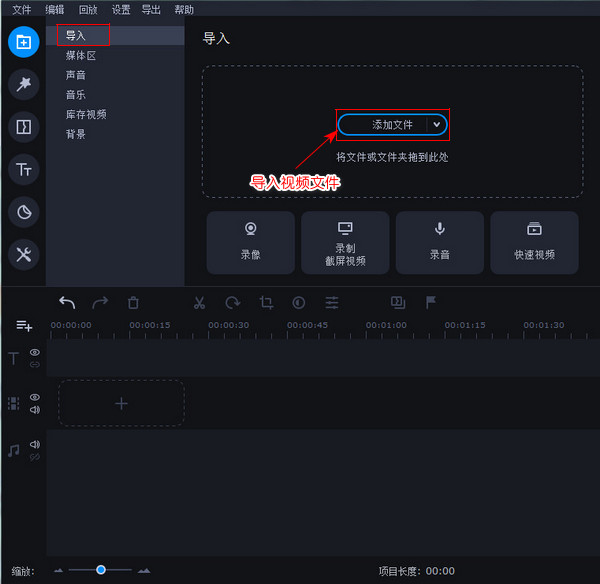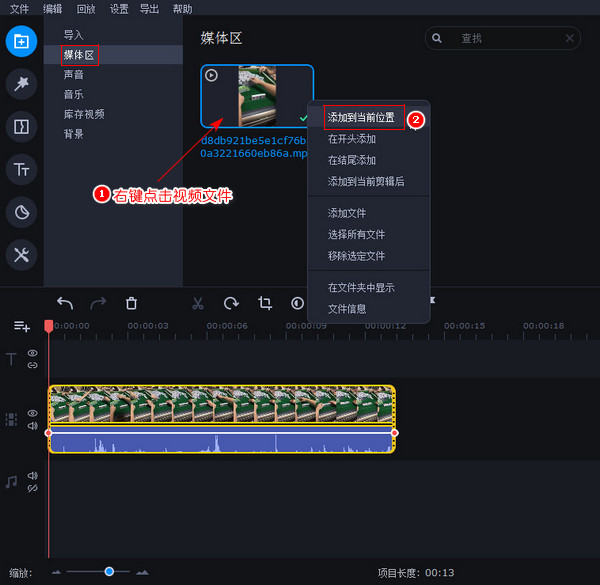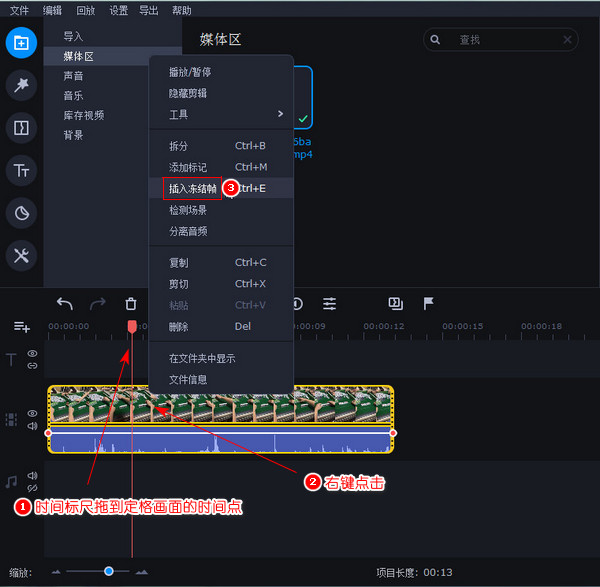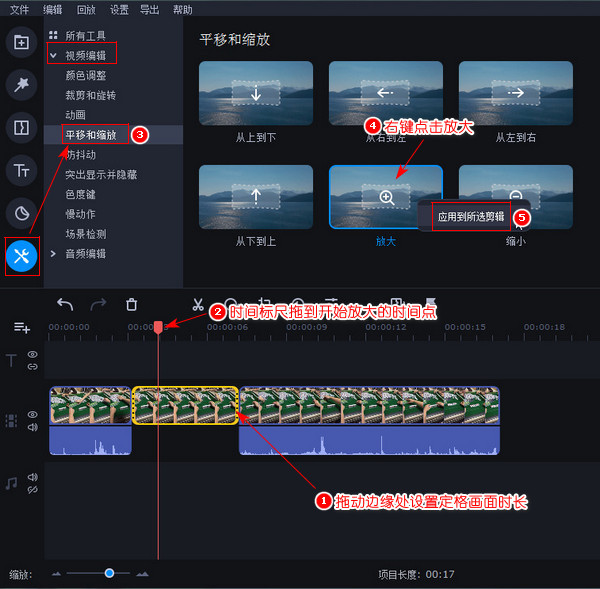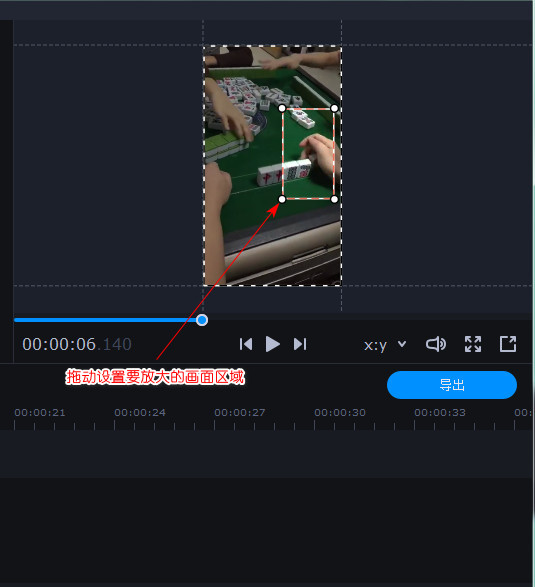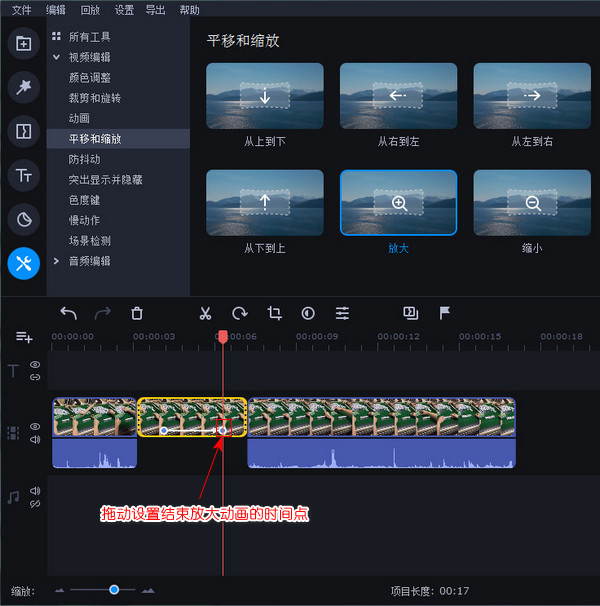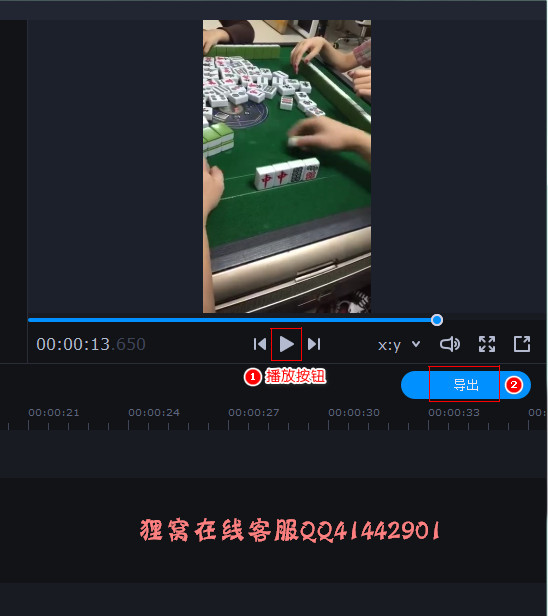|
分享自己拍摄的视频,有些视频由于其中一些比较细节的操作一闪而过,而让观众忽略掉很多亮点,为了突出视频画面中的某些细节,可以先将拍摄的视频进行后期处理。有一种很巧的突出视频某细节画面的效果就是定格。将视频中间的某个重点画面定格几秒钟,让观众看清楚画面内容。如果单纯定格画面还无法突出重点的话,还可以用放大的效果,将定格的画面进行局部放大,让观众朋友们直观的看到画面重点。那么先将视频中间某画面定格再设置定格画面放大效果要怎么制作呢,一起来看看。
此教程所用到的软件下载: http://www.leawo.cn/ND_upload.php?do=info&id=7082
下图是小编本次制作的视频画面,将视频中间的某个画面定格并添加放大效果,可自定义放大区域及放大动画的时间段:

剪视频怎么局部放大定格画面?先点击上方链接下载本次用到的视频后期处理软件,该软件功能相当强大,可以轻松处理各种视频效果。打开界面后,点击设置—首选项,设置去除自动检测更新的勾选,并且勾选上使用OpenGL实施软件;点击确定:
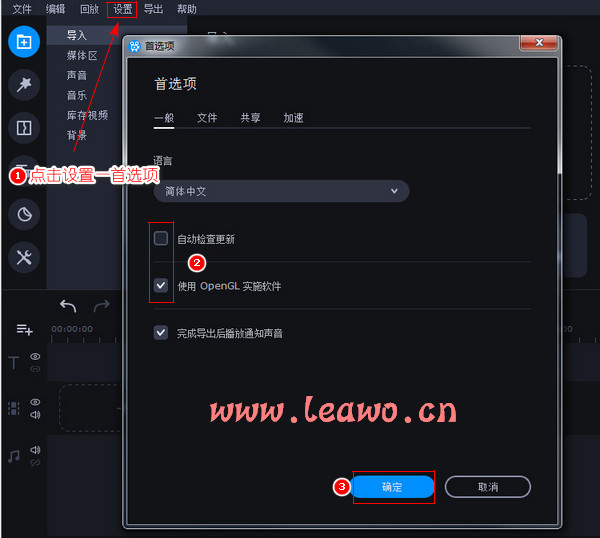
先来设置项目分辨率。点击界面右侧即下图步骤一处,这里点击选择x:y。点击下图步骤二处的按钮去除比例锁定,然后输入视频的宽高尺寸数值。这一步操作不能忽略,项目分辨率数值与原视频尺寸数值不同的话,导出的视频会有黑边。设置完成后点击确定。
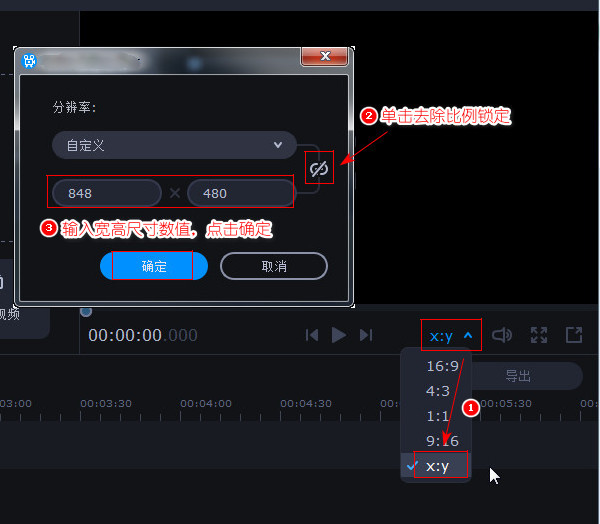
本次用到的软件默认界面如下图所示,或者点击界面左上方的导入项打开下图所示的导入界面。点击显示的添加文件按钮,在弹出的窗口中选中视频文件导入。在界面左下方有个缩放设置,左右拖动滑块可缩放时间轴视图。
视频定格画面怎么弄,先将视频文件添加到视频轨道再编辑处理。导入之后界面会自动跳转到媒体区,或者点击左上方的媒体区找到导入的文件。在媒体区界面,可以看到导入的视频文件。右键点击导入的视频文件,选择添加到当前位置:
在导出界面,小编这里就选择导出为常用的MP4格式。可自行修改文件名。点击浏览按钮设置保存位置。在质量处自行选择视频质量,选择的质量越高画面越清晰,不过输出大小也越大。检查分辨率是否为操作刚开始设置的宽高尺寸,可以点击高级按钮修改。最后点击开始:
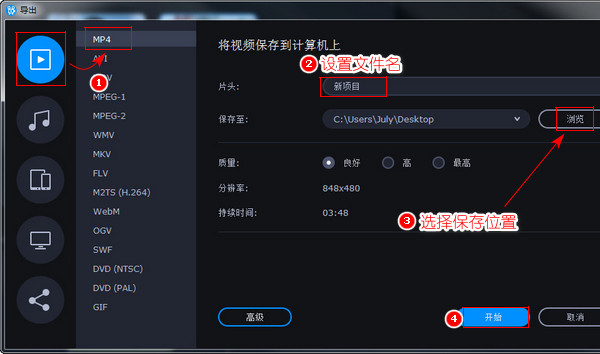
等待导出进度条跑完,就可以在设置的保存位置找到制作好的视频文件了。这种视频效果在很多小视频中都会使用到,甚至是不少综艺节目中也有出现。
教程用到的这个视频制作软件还可以给视频加字幕、加贴纸、滤镜、过渡效果等等,而且支持音视频图片格式,除了处理视频效果,制作相册视频也是相当不错的,喜欢的赶紧收藏。
笑话段子:
朋友:“广告,实在是很花钱的!”
老板:“是的!一页是很贵的。” 朋友:“媳妇每次看完,总要花不少的钱。”
相关文章:
音频截取并设置淡出效果 http://www.leawo.cn/space-5015878-do-thread-id-80444.html 一半视频一半文字 http://www.leawo.cn/space-5015878-do-thread-id-80470.html 一个屏幕显示上下两个视频画面 http://www.leawo.cn/space-5015878-do-thread-id-80505.html 裁掉黑边而不影响视频画面尤其是边上的字幕 http://www.leawo.cn/space-5015878-do-thread-id-80537.html
资源推荐:
|